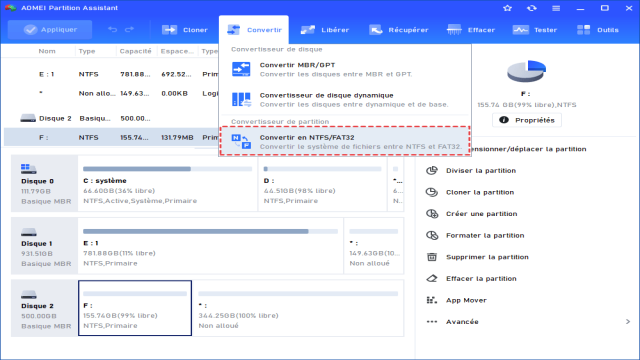Avez-vous déjà eu du mal à copier un fichier volumineux sur une clé USB ou un disque dur externe ? Vous n’êtes pas seul ! De nombreux utilisateurs rencontrent cette difficulté, mais ne vous inquiétez pas, j’ai quelques astuces à partager avec vous pour résoudre ce problème.
Impossible de copier un gros fichier (plus de 4 Go)
Question 1 : J’utilise Windows 7 et j’ai une carte SD Sandisk de 32 Go sur laquelle j’enregistre des films MP4 que j’ai créés. Récemment, j’ai essayé de copier un nouveau fichier de 4 Go, mais Windows a refusé en disant qu’il était trop volumineux. Pourtant, il me reste encore 22 Go d’espace libre.
Question 2 : J’ai un disque dur externe formaté en FAT32 et j’essaie de transférer des fichiers de 8 Go dessus, mais le système me dit que le fichier est trop volumineux. J’ai entendu dire qu’il fallait le formater en NTFS pour que cela fonctionne, mais je ne veux pas le faire car j’ai déjà formaté mon disque en FAT32 pour qu’il soit reconnu par ma TV et ma PS3. Existe-t-il une autre solution pour transférer mes fichiers ?
Cause
Comme mentionné précédemment, le problème vient souvent du fait que votre support de stockage est formaté en FAT32, ce qui limite la taille des fichiers à 4 Go. Vous pouvez également voir le message d’erreur “Le fichier est trop grand pour le système de fichiers de destination”. Ne vous inquiétez pas, il existe des solutions simples à ce problème.
Solutions
Pour résoudre ce problème, vous avez deux options :
- Passer votre clé USB ou disque dur externe de FAT32 en NTFS ou exFAT : Ces systèmes de fichiers n’ont pas de limite de taille de fichier. Cette solution nécessite un formatage du support, mais vous pouvez sauvegarder vos données importantes avant de le faire.
- Découper le gros fichier en plusieurs petits fichiers : Si le formatage du support n’est pas une option pour vous, vous pouvez diviser votre gros fichier en plusieurs parties plus petites et les copier séparément.
Alors, comment changer le système de fichiers de votre support FAT32 ? Vous pouvez choisir entre le formatage et la conversion.
Si votre support est vide ou ne contient pas de données importantes, la méthode la plus simple consiste à cliquer-droit sur le support dans l’explorateur Windows, puis sélectionner “Formater”. Choisissez NTFS comme système de fichiers et cliquez sur “Démarrer” pour lancer le formatage.
Cependant, si vous ne souhaitez pas formater votre support et risquer de perdre des données, il existe deux autres méthodes pour changer le système de fichiers de FAT32 en NTFS sans formatage.
Comment convertir une clé USB ou un disque dur FAT32 en NTFS sans formater ?
Remplacer le système de fichiers FAT32 par NTFS avec la commande convert
Avant de commencer, notez la lettre du lecteur de votre support que vous souhaitez convertir en NTFS.
- Utilisez la commande
convertdans l’Invite de commandes. Appuyez sur les touches Windows + R, tapez “cmd” dans la boîte Exécuter, puis appuyez sur Entrée. - Dans la fenêtre de l’Invite de commandes, saisissez la commande suivante :
convert X: /FS:NTFS, en remplaçant X par la lettre du lecteur de votre support. Par exemple, si votre clé USB est le lecteur E, vous devez saisir :convert E: /FS:NTFS. - Attendez que la conversion soit terminée. Si la commande convert échoue avec un message d’erreur “le fichier ou le répertoire est endommagé et illisible”, vous pouvez utiliser la commande
chkdsk X: /fpour réparer le support.
Convertir NTFS en FAT32 sans perdre les données (façon plus simple)
Si vous préférez ne pas utiliser la ligne de commande, vous pouvez utiliser un logiciel tiers pour convertir votre support de FAT32 en NTFS, tout en préservant vos données. Un excellent logiciel gratuit et en français est AOMEI Partition Assistant.
Voici les étapes à suivre pour convertir une clé USB ou un disque dur externe sans formater :
Étape 1 : Téléchargez et installez le logiciel AOMEI Partition Assistant. Une fois installé, ouvrez-le et vous verrez la liste des disques de votre PC.
Étape 2 : Cliquez sur l’option “Convertir” dans le logiciel, puis sélectionnez “FAT32 en NTFS”.
Étape 3 : Choisissez le support que vous souhaitez convertir.
Étape 4 : Cliquez sur “Exécuter” pour lancer la conversion de la clé USB ou du disque dur FAT32 en NTFS, sans formater ni perdre vos données.
Grâce à ce logiciel, vous pouvez résoudre facilement le problème des fichiers trop volumineux pour une clé USB ou un disque dur externe. Sans formater votre support, vous ne risquez pas de perdre de données. Cependant, il est toujours judicieux de sauvegarder vos données importantes avant de procéder à toute modification.
Maintenant, vous êtes prêt à copier des fichiers volumineux sur votre clé USB ou votre disque dur externe sans aucun problème !